360安全浏览器设置成你常用的主页如何设置 360浏览器设置主页图文教程
时间:2023/7/5作者:未知来源:手揣网教程人气:
360安全浏览器(360 Security Browser)是360安全中心推出的一款基于IE和Chrome双内核的浏览器,是世界之窗开发者凤凰工作室和360安全中心合作的产品。和360安全卫士、360杀毒等软件产品一同成为360安全中心的系列产品。360安全浏览器拥有全国最大的恶意网址库,采用恶意网址拦截技术,可自动拦截挂马、欺诈、网银仿冒等恶意网址。独创沙箱技术,在隔离模式即使访问****也不会感染。
 当你想要将360安全浏览器设置成你喜欢的主页的时候,就可以使用下面的方法去解决。
当你想要将360安全浏览器设置成你喜欢的主页的时候,就可以使用下面的方法去解决。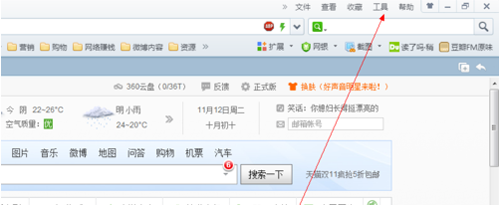 1、点击浏览器右上角的“工具”菜单;
1、点击浏览器右上角的“工具”菜单;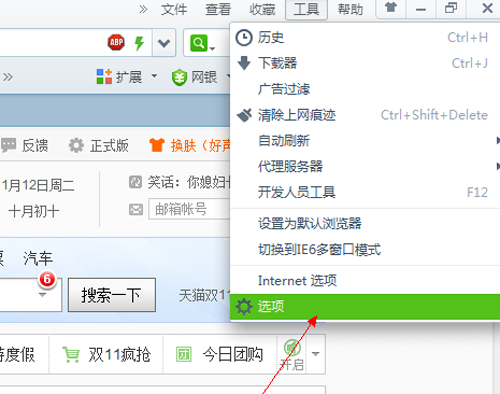 2、把鼠标移动到设置选项,点击;
2、把鼠标移动到设置选项,点击;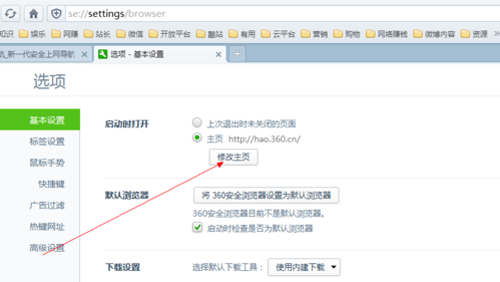 3、在设置页面点击“修改主页”;
3、在设置页面点击“修改主页”;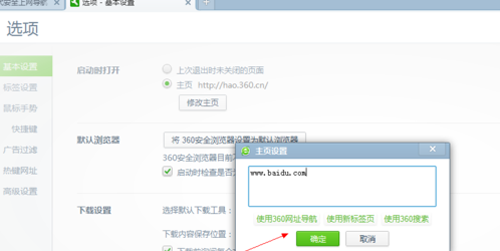 4、在设置对话框中,输入自己想要的主页地址,然后点击确定;
4、在设置对话框中,输入自己想要的主页地址,然后点击确定;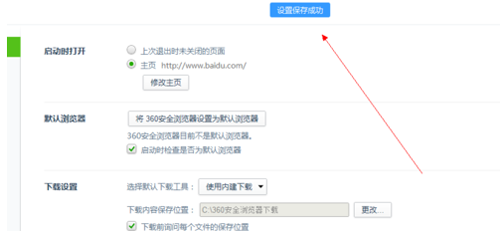 5、之后浏览器提示设置成功;
5、之后浏览器提示设置成功;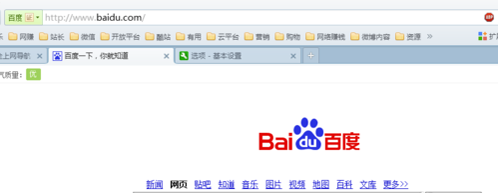 6、这是在启动浏览器,主页就是你设置的那样了。软件下载:
6、这是在启动浏览器,主页就是你设置的那样了。软件下载: